hp电脑怎么装xp系统
来源:网络收集 点击: 时间:2024-02-28【导读】:
有很多装机小白不知道惠普电脑怎么装xp系统,今天就为大家分享hp电脑安装xp系统的教程,感兴趣的朋友一起来看看吧。工具/原料morexp系统镜像文件老毛桃U盘启动盘方法/步骤1/7分步阅读 2/7
2/7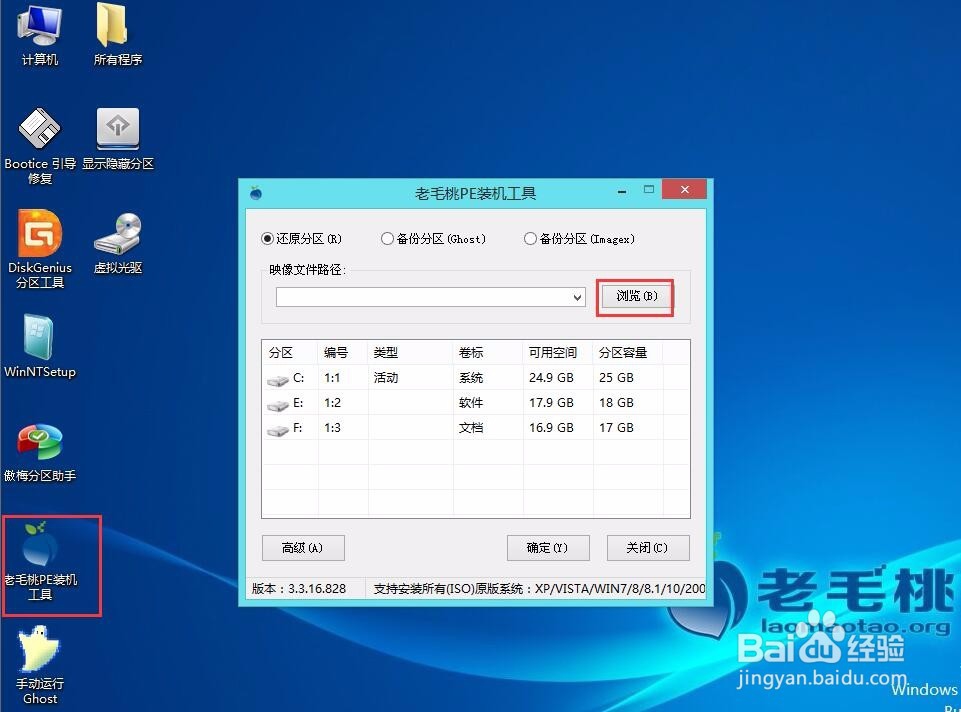 3/7
3/7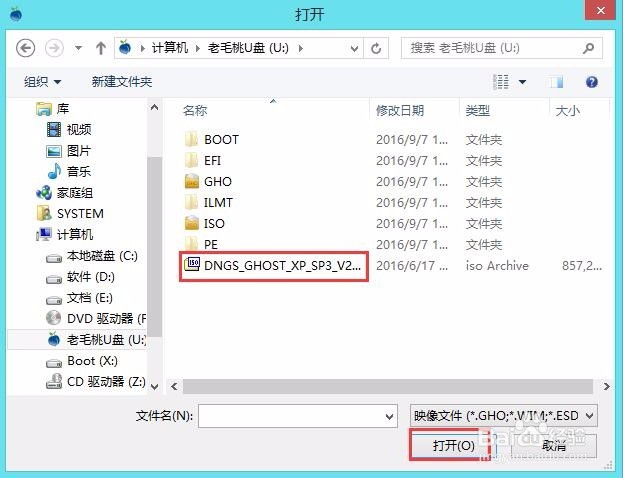 4/7
4/7 5/7
5/7 6/7
6/7 7/7
7/7
将准备好的老毛桃启动u盘插入电脑USB插口(若是台式机建议将其插入主机箱后置接口),然后重启电脑,等到出现开机画面后按快捷键进入到老毛桃主菜单页面,选择“【02】老毛桃WIN8 PE标准版(新机器)”,按回车键确认,如下图所示
 2/7
2/7进入pe系统桌面后,鼠标左键双击打开老毛桃PE装机工具,打开主窗口后,点击“浏览”按钮,如下图所示
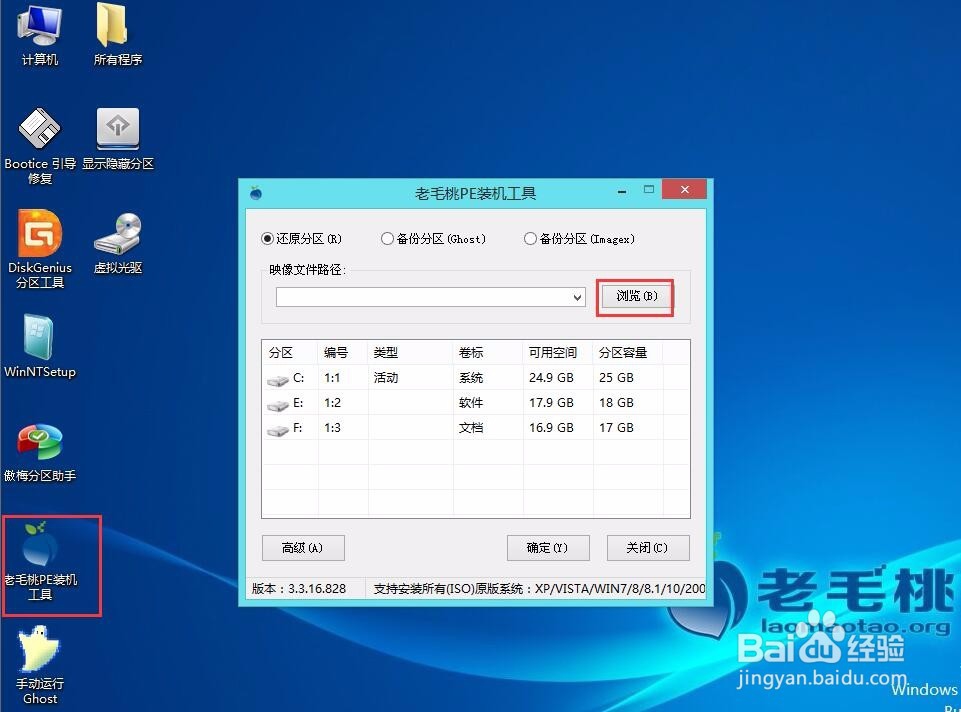 3/7
3/7在弹出的小窗口中,我们打开老毛桃启动u盘,选择iso系统镜像文件,然后点击“打开”即可,如下图所示
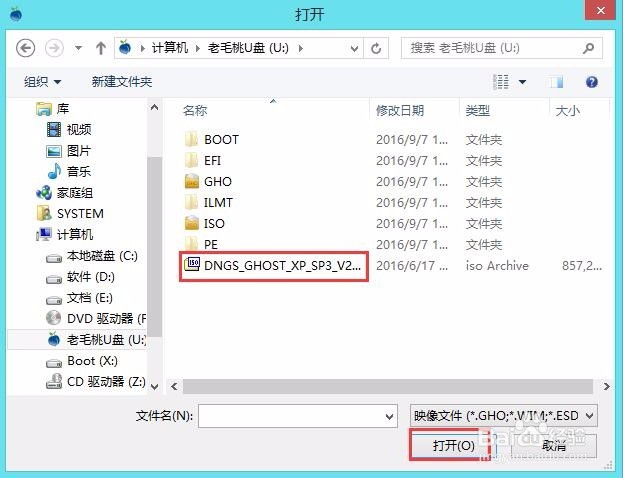 4/7
4/7将系统镜像文件添加进来后,在下面的磁盘分区列表中,我们选择C盘作为系统盘,然后点击“确定”按钮即可,如下图所示
 5/7
5/7此时会弹出一个提示框,询问是否执行还原操作,我们点击“确定”,如下图所示
 6/7
6/7接下来,程序便开始释放系统镜像文件,这一过程可能需要一段时间,请大家耐心等待,如下图所示
 7/7
7/7释放完成后,电脑会自动重启并进入xp系统桌面,如下图所示

版权声明:
1、本文系转载,版权归原作者所有,旨在传递信息,不代表看本站的观点和立场。
2、本站仅提供信息发布平台,不承担相关法律责任。
3、若侵犯您的版权或隐私,请联系本站管理员删除。
4、文章链接:http://www.1haoku.cn/art_164423.html
上一篇:《光遇》海洋节烛火在哪
下一篇:微信APP里面附近人的位置如何清除?
 订阅
订阅